Abbiamo esaminato molti sistemi di monitoraggio del traffico di reteapplicazioni. Mentre alcuni forniscono dettagli sull'utilizzo della larghezza di banda, come ad esempio BitMeter OS, altri come SmartSniff controllano il traffico di rete che passa attraverso una scheda di rete. Quando si controlla la rete, è possibile che siano necessarie più informazioni oltre al semplice utilizzo della larghezza di banda o al numero di connessioni associate. Free Traffic Traffic Monitor è un'applicazione di rete per PC, server esingole interfacce, che monitora il traffico di tutti i processi che occupano le porte. Non mostra solo l'utilizzo del traffico in entrata e in uscita (di un client, un computer server o un'interfaccia di rete), ma elenca e visualizza anche le metriche delle prestazioni dei processi interessati. Calcola il traffico generato da ciascun processo mappando il traffico delle porte utilizzate da esse. Lo strumento fornisce informazioni sull'utilizzo del traffico e sui processi raggruppando logicamente le informazioni rilevanti. Le informazioni principali di Process Traffic Monitor sono visualizzate in due schede separate, ovvero Interfaccia Traffic e Elaborazione del traffico schede.
La scheda Elaborazione traffico fornisce un graficografico per visualizzare le statistiche del traffico in uscita e in entrata. Puoi scegliere di monitorare un'interfaccia di rete specifica o tutte le connessioni dal menu a discesa.

La scheda Traffico interfaccia visualizza un elenco di tuttiinformazioni su processi, PID, porte locali, CPU, memoria e larghezza di banda di un client o server specifico. Tali informazioni possono essere utili per controllare il carico su un server e la sua interfaccia di rete, nonché per controllare le porte di processo. È possibile interrompere il funzionamento di qualsiasi processo attivo tramite l'opzione Termina processo. Sebbene questa attività possa essere eseguita anche dal Task Manager, il Task Manager di Windows non visualizza separatamente i processi di occupazione delle porte.
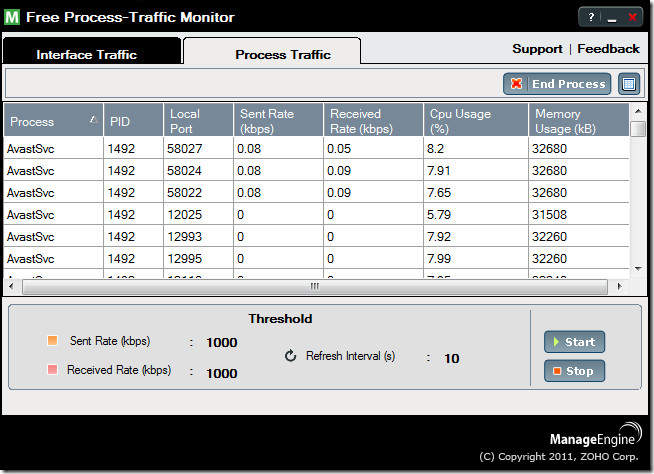
Puoi anche aggiungere ulteriori categorie per estendere le opzioni di monitoraggio dal pulsante Scelta colonne (accanto a Termina processo) situato nella scheda Elaborazione traffico.
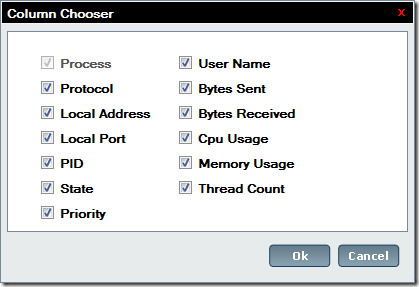
Process Traffic Monitor invia anche la barra delle applicazioninotifiche quando l'utilizzo della larghezza di banda della rete supera la soglia massima. Ciò può essere utile per identificare e risolvere i problemi di utilizzo eccessivo della larghezza di banda che possono soffocare la connessione e causare altri computer di rete a fronte di una disponibilità limitata della larghezza di banda Internet.
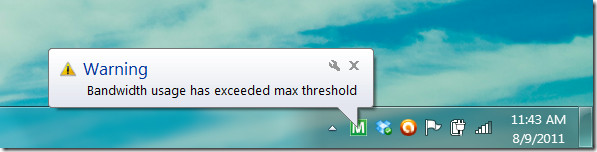
Per utilizzare Process Traffic Monitor, devi prima installare WinCap (link per il download indicato di seguito). Process Traffic Monitor funziona su Windows XP, Windows Vista e Windows 7.
Scarica Free Process Traffic Monitor
Scarica WinPcap













Commenti